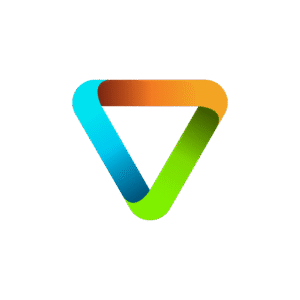Récemment, j’ai rencontré un cas intéressant concernant deux boîtes aux lettres partagées dans un environnement Exchange. Chacune avait une réponse automatique configurée, mais l’une affichait le message en anglais (« Automatic reply ») tandis que l’autre l’affichait en français (« Réponse automatique »). Cela posait un problème d’uniformité dans les communications externes.
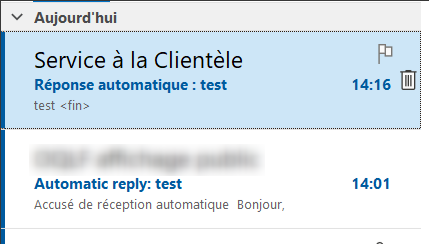
En examinant de plus près, j’ai découvert que l’une des boîtes n’avait pas de configuration régionale définie, ce qui la forçait à utiliser la langue par défaut (en anglais). Voici comment j’ai diagnostiqué et résolu la situation.
Vérification de la configuration régionale
Pour commencer, j’ai utilisé la commande Get-MailboxRegionalConfiguration en PowerShell afin de voir la configuration de chaque boîte aux lettres partagée. L’idée est de vérifier la langue, le fuseau horaire (TimeZone) et le format de date (DateFormat).
# Exemples de boîtes aux lettres partagées
Get-MailboxRegionalConfiguration -Identity "demande_affichage@mon-domaine.ca" `
| Format-List Language, TimeZone, DateFormat
Get-MailboxRegionalConfiguration -Identity "sac@mon-domaine.ca" `
| Format-List Language, TimeZone, DateFormat
Dans ce cas, la première boîte (demande_affichage@mon-domaine.ca) ne présentait aucune valeur pour la langue, le fuseau horaire et le format de date, tandis que la seconde (sac@mon-domaine.ca) était correctement configurée en français (fr-CA), en fuseau horaire « Eastern Standard Time » et avec un format de date personnalisé.
Configuration de la langue et du fuseau horaire
Pour corriger la situation, j’ai utilisé la commande Set-MailboxRegionalConfiguration. Cette commande permet de définir la langue d’affichage, le fuseau horaire et le format de date (ou tout autre paramètre régional) pour la boîte aux lettres ciblée.
Par exemple, pour forcer la boîte demande_affichage@mon-domaine.ca à utiliser le français (Canada), le fuseau horaire de l’Est et un format de date spécifique (AAAA-MM-JJ), on peut exécuter :
Set-MailboxRegionalConfiguration -Identity "demande_affichage@mon-domaine.ca" `
-Language "fr-CA" `
-TimeZone "Eastern Standard Time" `
-DateFormat "yyyy-MM-dd"
Après avoir appliqué ces paramètres, il est conseillé de refaire un Get-MailboxRegionalConfiguration pour confirmer la prise en compte de la configuration :
Get-MailboxRegionalConfiguration -Identity "demande_affichage@mon-domaine.ca" `
| Format-List Language, TimeZone, DateFormat
Résultat
Une fois ces étapes terminées, les réponses automatiques se sont mises à afficher « Réponse automatique » au lieu de « Automatic reply ». Les utilisateurs et les destinataires externes voient désormais un message cohérent et localisé en français.
Ce cas démontre l’importance de vérifier les paramètres régionaux lorsqu’on constate des incohérences de langue ou de format de date, surtout dans un contexte où plusieurs boîtes aux lettres partagées coexistent.